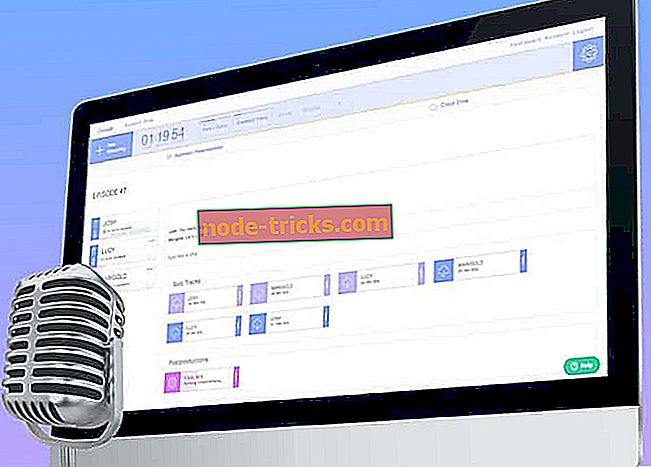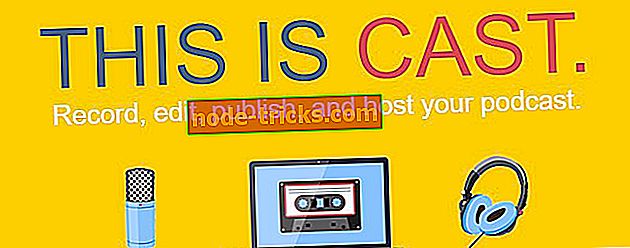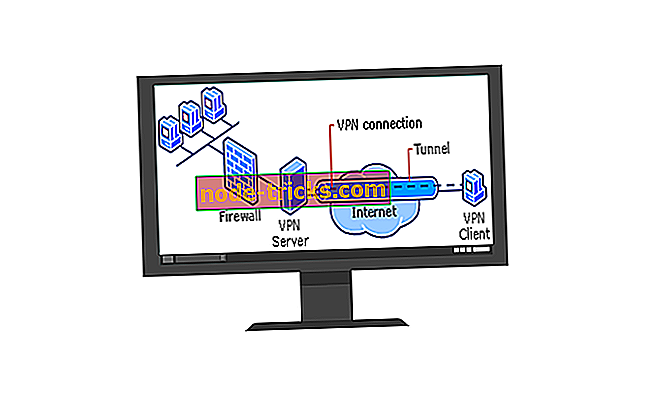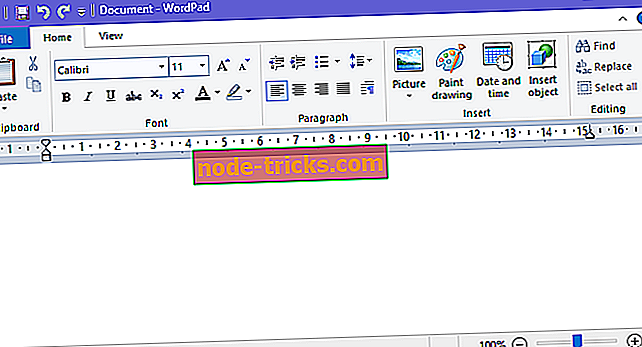4 najbolji softver za snimanje podcasta kako biste dobili poruku
Ako planirate početi snimati vlastite podcaste, potreban vam je snažan i pouzdan alat za snimanje vašeg glasa. Ako odgovarajući softver dolazi s ugrađenim audio uređajem, to je još bolje. Možete koristiti jedan alat za snimanje i uređivanje podcasta.
Izvješće sustava Windows želi podržati vaše napore i napraviti zadaću za vas. U ovom članku ćemo navesti najbolji softver za snimanje podcasta koji možete koristiti na računalu sa sustavom Windows da biste poruku dobili što prije.
- 1
Smjelost

Audacity je poznati softver za snimanje zvuka koji vam omogućuje snimanje, kao i uređivanje podcasta.
Alat je besplatan za korištenje i također podržava upotrebu više platformi. Dakle, ako počnete snimati svoj podcast na Windows računalu, a kasnije ga želite urediti na Mac računalu, to možete i učiniti.
Glavne značajke Audacity:
- Snimanje zvuka uživo: Ako želite snimiti raspravu, Audacity će vam pomoći u tome.
- Snimanje reprodukcije računala na bilo kojem računalu sa sustavom Windows Vista ili novijim. Dakle, ako ne želite nadograditi na Windows 10, možete koristiti ovaj alat bez ikakvih problema.
- Pretvorite trake i zapise u digitalne snimke ili CD-ove.
- Uredite WAV, AIFF, FLAC, MP2, MP3 ili Ogg Vorbis zvučne datoteke.
- Podržani su sljedeći formati: AC3, M4A / M4R (AAC), WMA i mnogi drugi formati koji koriste izborne knjižnice.
- Izrežite, kopirajte, spojite ili pomiješajte zvukove zajedno.
- Brojni učinci, uključujući promjenu brzine ili visine snimanja.
Preuzmite Audacity
- PROČITAJTE: 10 najboljih audio equalizer softvera za Windows 10
- 2
Hindenburg

Ako već imate neko iskustvo snimanja podcasta, možda ćete htjeti isprobati Hindenburg. Ovaj cross-platform alat je vrlo svestran i dolazi u nekoliko varijanti, od kojih je svaka prikladna za određenu aktivnost: novinari, edukatori, podcasteri, pripovjedači i drugo.
Što se tiče snimanja podcasta, Hindenburg podržava multitrack snimanje, tako da istovremeno možete snimati na više pjesama. Jednostavno rečeno, to znači da možete snimiti svoje ideje za više od dva mikrofona. Jednostavno priključite sve USB mikrofone i započnite snimanje.
Na računalo možete dodati zvučnu karticu s više ulaza i odabrati kanale iz kojih želite snimati.
Ako često koristite Skype za snimanje vaših podcasta (na primjer, ispitanici ne mogu doći u studio), možete koristiti Hindenburg za dodavanje Skype poziva tijekom snimanja. Kada obavite poziv, alat će otvoriti novi zapis za snimanje Skype poziva. Kada prekinete Skype poziv, softver će nastaviti studijsko snimanje.
Istodobno možete snimati s Interneta i preko mikrofona, tako da nema ograničenja.
Možete odabrati koje zapise želite pratiti u slušalicama tijekom snimanja pomoću sustava za praćenje i prebacivati između njih u bilo kojem trenutku.
Ključne značajke Hindenburga:
Hindenburg je složen softver s bogatim značajkama. Osim gore navedenih opcija, donosi i sljedeće vrhunske značajke:
- Automatski postavlja ispravnu razinu za uvezeni zvuk.
- Ugrađeni efekti: reverb, delay, pitch, echo i drugo.
- Smanjenje buke radi smanjenja buke u snimanju zvuka.
- Poseban međuspremnik za organiziranje audio materijala.
- Voice Profiler: ova značajka automatski podešava vaš idealan “on air” glas.
Ako ste spremni podignuti svoje podcaste na sljedeću razinu, preuzmite Hindenburg.
- PROČITAJTE: 6 najboljih podcast programa za korisnike Windows računala
- 3
ZenCastr
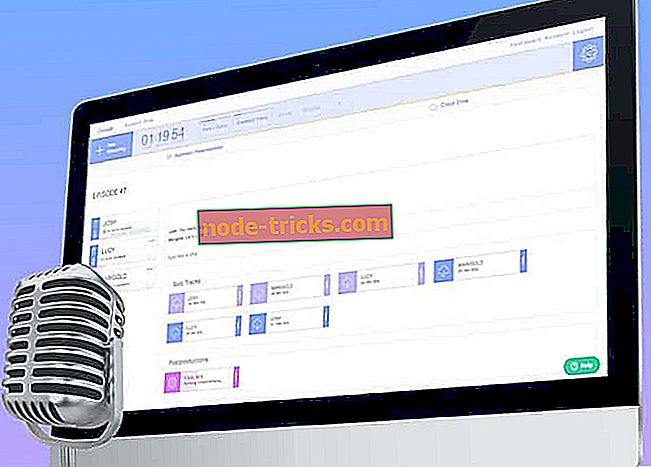
ZenCastr je zanimljiv softver za snimanje podcasta koji mogu koristiti početnici kao i napredni korisnici.
Ako često imate goste na svojim podcastima, to je pravi alat za snimanje glasa gosta u visokoj kvaliteti zvuka.
Ovdje su glavne značajke tvrtke ZenCastr:
- Svaki gost ima svoj poseban trag : Zahvaljujući ovoj značajci, svaki glas je snimljen u kristalno čistom zvuku.
- Snimanje u WAV bez gubitaka : Možete snimati svoje goste u 16-bitnom WAV-u bez gubitaka kako biste dobili najbolji mogući zvuk.
- Soundboard za uređivanje uživo : uređivanje postprodukcije je mnogo lakše jer vam alat omogućuje umetanje niza elemenata uživo dok snimate, uključujući uvod, oglase, svjedočanstva slušatelja itd.
- Glasovni razgovor sa svojim gostima : Nema potrebe instalirati VoIP softver treće strane za razgovor sa svojim gostima. Zencastr ima sve što je potrebno za to.
- Integracija Dropboxa : Sve vaše snimke podcasta spremaju se u oblaku na vaš Dropbox račun. Na taj način možete ih brzo podijeliti sa svojim kolegama.
Zainteresirani za isprobavanje ovog programa za snimanje podcasta? Možete preuzeti ZenCastr s službene web stranice.
- 4
baciti
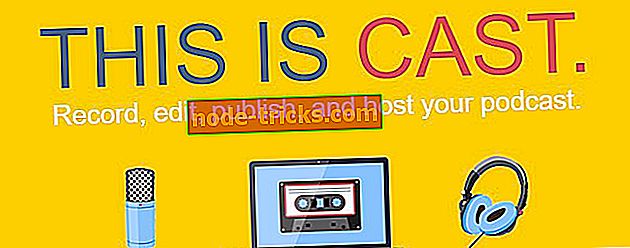
Cast je jednostavan, ali moćan softver za podcasting. Možete ga koristiti za snimanje, uređivanje i objavljivanje audiozapisa.
Ovaj alat možete koristiti za snimanje zvuka visoke vjernosti, bilo od strane vas samih ili uz goste. Snimke se automatski spremaju u oblak.
Kada završite snimanje podcasta, možete prijeći na sljedeći korak: dio za uređivanje. Dostupni su moćni presetsi koji vam omogućuju da obavite posao u najkraćem vremenu.
Kada ste zadovoljni s krajnjim rezultatom, podcast možete objaviti jednim klikom.
Cast je savršen za početnike i podcastere koji nemaju puno vremena za snimanje i uređivanje zvuka.
Dostupne su tri ponude:
- Suđenje - besplatno mjesec dana.
- Hobi - košta 10 dolara mjesečno
- Pro plan - savršen za profesionalce.
Prijavite se na Cast.
To su 4 od najboljih softvera koji možete koristiti na Windows računalu za snimanje podcasta. Kao što možete vidjeti, ovi alati su vrlo svestrani. Pokušali smo mijenjati popis kako bismo uključili programe koji su pogodni kako za početnike tako i za napredne korisnike.